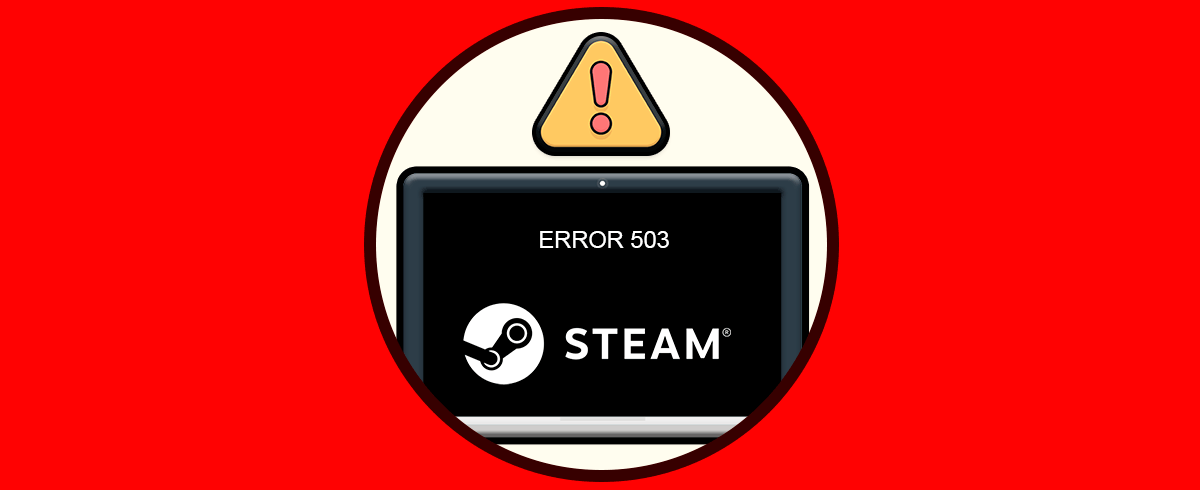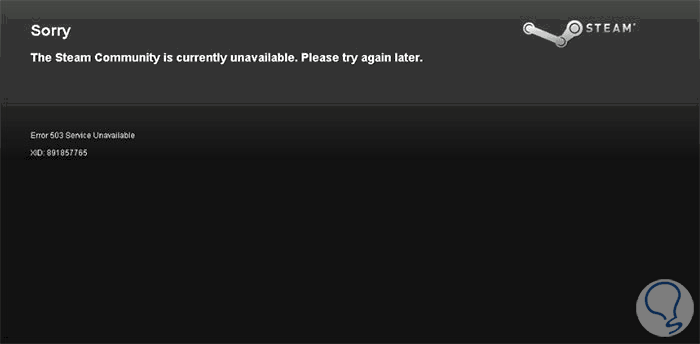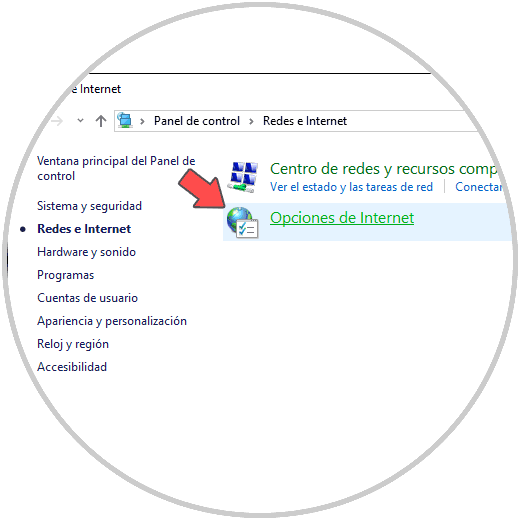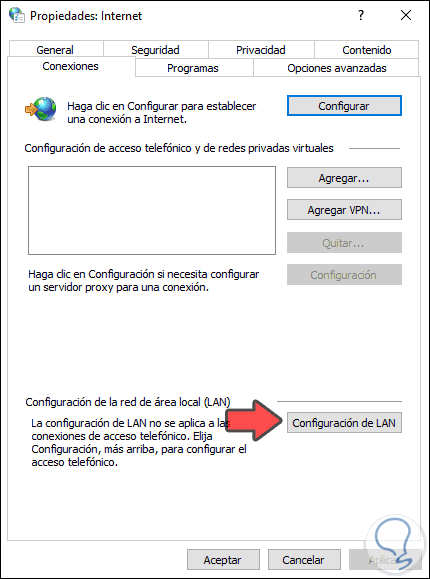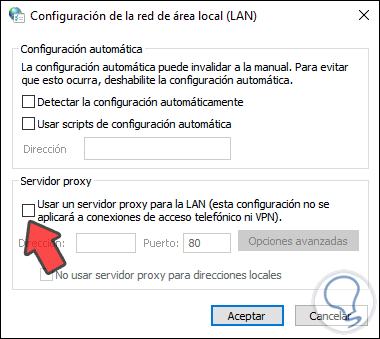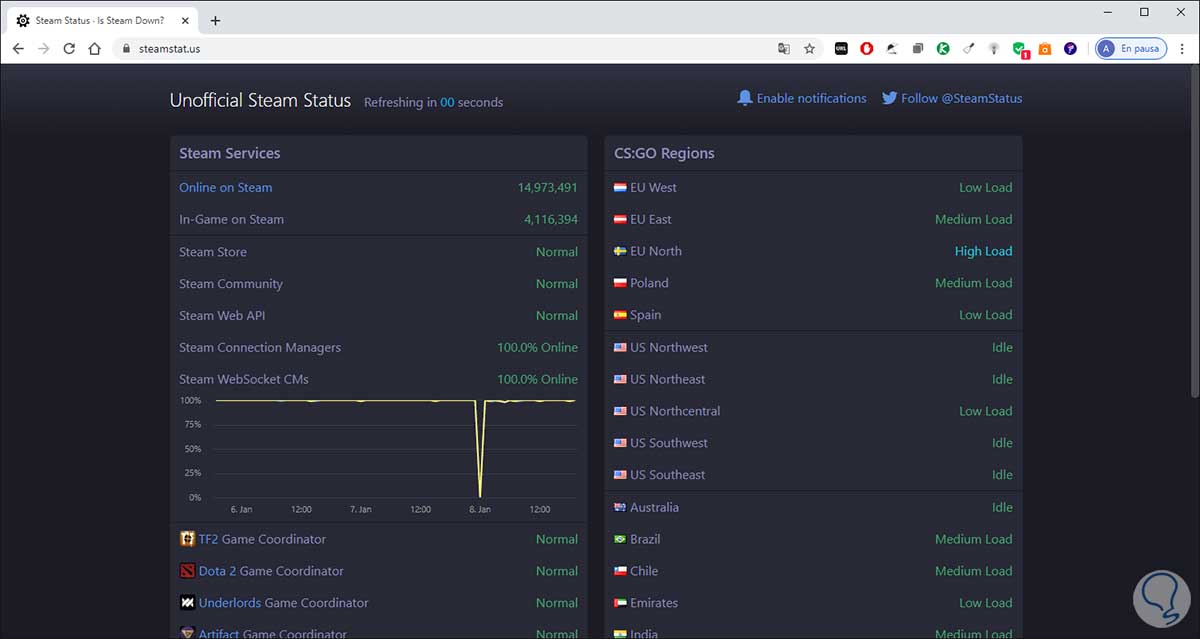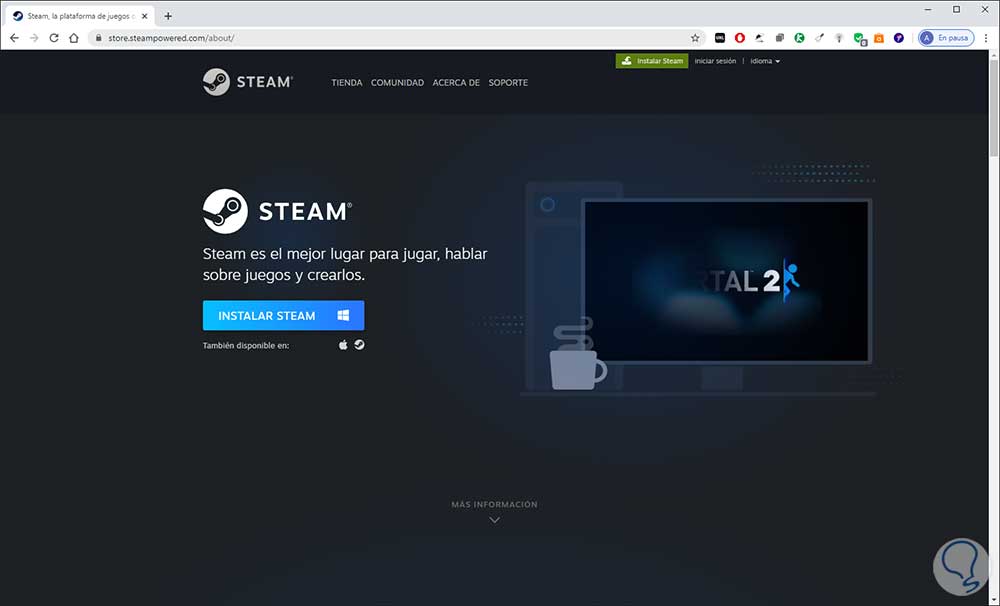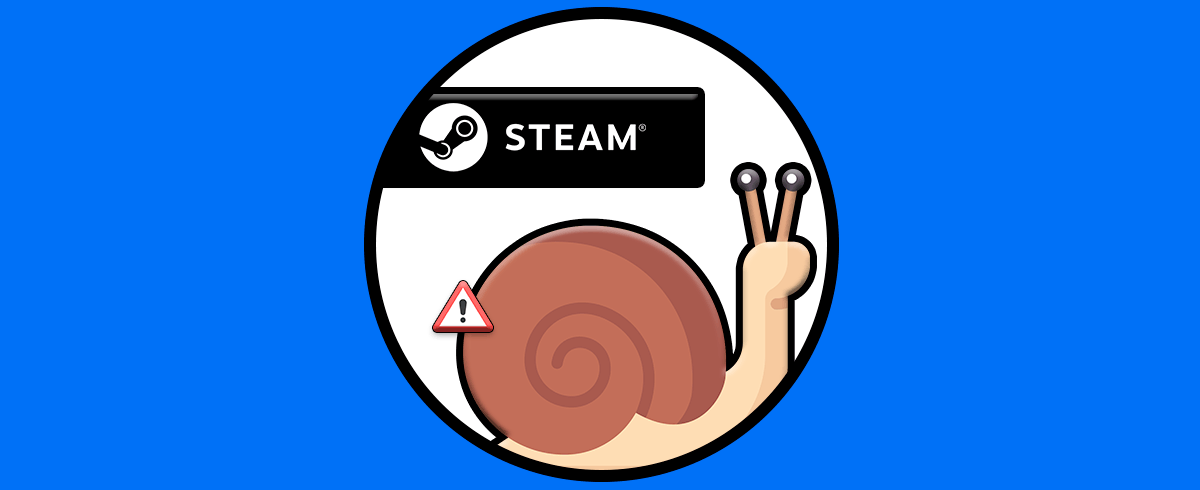Steam es una de las plataformas más usadas hoy en día para muchos temas de streaming especialmente de juegos, por lo tanto, el acceso a la red no es opcional, sino que es algo vital para que todo funcione correctamente.
El problema viene cuando algunas personas intentan acceder a la tienda de Steam o a los perfiles de la comunidad, y se encuentran con el error 503 el cual es un error muy popular ya que no aplica directamente a Steam sino a la red, específicamente en los servidores.
Existen diversas causas que dan origen a este error ya que los factores por los que ocurre pueden ser variados. Es por ello que a continuación Solvetic te muestra diferentes soluciones en función de la causa de este error.
1Comprobar la conexión a Internet y servidores proxy para solucionar error Steam 503
Como dijimos al inicio, la conexión de la red es clave para que Steam pueda ser usado ya sea para temas de actualización, descarga o ejecución de los elementos en él. Por lo tanto si nuestra red falla, tendremos un problema por corregir.
Un servidor proxy se implementa con el objetivo de que la navegación en Internet sea mucho mas segura, tanto en privacidad como en historial, pero debido a las políticas del proxy se puede llegar a impedir que Steam acceda a la red y de paso generar el error 503.
Para comprobar el proxy iremos a la siguiente ruta:
- Panel de control
- Redes e Internet
Damos clic en “Opciones de Internet” y en la ventana emergente iremos a la pestaña “Conexiones”:
Damos clic en el botón “Configuración de LAN” y luego debemos desactivar la casilla “Usar un servidor proxy para la LAN”:
Damos clic en Aceptar para guardar los cambios.
2Cómo comprobar el estado del servidor de Steam para solucionar error 503
Si el servidor general de Steam presenta fallos, simplemente el acceso a Steam estará condicionado con el error 503.
Lo bueno es que disponemos de un enlace para validar en tiempo real el estado de este servidor, para esto visitaremos la siguiente URL:
Veremos lo siguiente:
Allí obtendremos un resumen general del estado del servidor para descartar que este sea el error.
3Cómo reinstalar Steam para solucionar error 503
Si las soluciones brindadas no corrigen el error en mención el siguiente camino es reinstalar de nuevo Steam. Para ello vamos al Panel de control para su desinstalación y luego podemos descargar el ejecutable de Steam en el siguiente enlace:
Allí damos clic en “Instalar Steam” y esperamos que el ejecutable sea descargado para proceder con la instalación del mismo.
Solvetic tiene una respuesta clara para todos tus problemas con Steam.